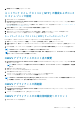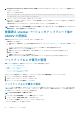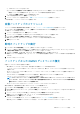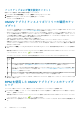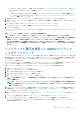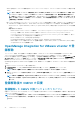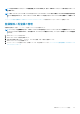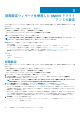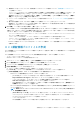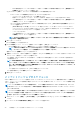Install Guide
c) パスワードにパスワードを入力します。
d) [バックアップを暗号化するために使用するパスワード]のボックスに、暗号化パスワードを入力します。
暗号化パスワードには英数字および!、@、#、$、%、*などの特殊文字を使用できます。
e) パスワードの確認 に暗号化パスワードを再度入力します。
3. これらの設定を保存するには、適用をクリックします。
4. バックアップスケジュールを設定します。「自動バックアップのスケジュール」を参照してください。
この手順の後で、バックアップスケジュールを設定します。
自動バックアップのスケジュール
バックアップの場所と資格情報の設定の詳細については、「バックアップおよび復元の設定」を参照してください。
1. [バックアップおよび復元設定]ページで、[自動スケジュールされたバックアップの編集]をクリックします。
関連フィールドが有効になります。
2. バックアップを有効化するには、有効 をクリックします。
3. バックアップ ジョブを実行したい曜日の[バックアップの日]チェック ボックスを選択します。
4. [バックアップの時刻(24 時間、HH:mm)]に、時刻を HH:mm 形式で入力します。
次のバックアップ に、次にスケジュールされたバックアップの日付と時刻が表示されます。
5. 適用 をクリックします。
即時のバックアップの実行
1. [バックアップおよび復元設定]ページで、[今すぐバックアップ]をクリックします。
2. バックアップ設定から場所と暗号化パスワードを使用するには、[今すぐバックアップ]ダイアログ ボックスで、[バックアッ
プ設定の場所と暗号化パスワードを使用する]チェック ボックスをオンにします。
3. バックアップの場所、ユーザー名、パスワード、および 暗号化用パスワード に値を入力します。
暗号化パスワードには英数字および!、@、#、$、%、*などの特殊文字を使用できます。パスワードの作成には文字の制限はあ
りません。
4. バックアップ をクリックします。
バックアップからの OMIVV データベースの復元
以前のバージョンから OMIVV を復元した場合:
• 第 11 世代サーバーはサポートされません。復元後は 12G 以降のサーバーのみが保持されます。
• ハードウェア プロファイルと導入テンプレートはサポートされません。導入は、システム プロファイルを使用して行うことを
お勧めします。
• 11G サーバーでスケジュールされた導入タスクと、ハードウェア プロファイル ベースの導入テンプレートを使用した導入タスク
はキャンセルされます。
• すべての 11G サーバーが認証情報プロファイルから削除され、使用されていたライセンスは放棄されます。
• リポジトリー プロファイルは 64 ビット バンドルのみを使用します。
メモ: 4.x から 5.x へのバックアップと復元を実行すると、OMIVV は 5.x の 32 ビット ファームウェア バンドルをサポート
していないため、クラスター プロファイル名に対して警告記号が表示されます。クラスター プロファイルの最新の変更を
使用するには、クラスター プロファイルを編集します。
• 11G サーバーでスケジュールされたファームウェア アップデート ジョブはキャンセルされます。
復元の操作では、復元作業の完了後に OMIVV アプライアンスが再起動します。
1. [バックアップおよび復元設定]ページで、[今すぐ復元]をクリックします。
2. [今すぐ復元]ダイアログ ボックスで、[ファイルの場所]にパスを入力し、バックアップの.gz ファイルを CIFS/NFS 形式で入
力します。
3. バックアップファイルの[ユーザー名]、[パスワード]および[暗号化パスワード]を入力します。
暗号化パスワードには英数字および!、@、#、$、%、*などの特殊文字を使用できます。
4. 変更を保存するには、適用 をクリックします。
アプライアンスが再起動します。インストールを確認するには、「インストールの確認」を参照してください。
復元が完了したら、管理者ポータルにログインする前に、ブラウザーを閉じてブラウザーのキャッシュをクリアします。
OMIVV のインストールと設定 33